Bereitstellen eines virtuellen Netzwerksensors in Ihrer AWS-Cloud-Umgebung.
Um den Datenverkehr Ihres Netzwerks auf Amazon Web Services (AWS) zu überwachen, können
Sie einen virtuellen Netzwerksensor in Ihrer AWS-Umgebung bereitstellen.
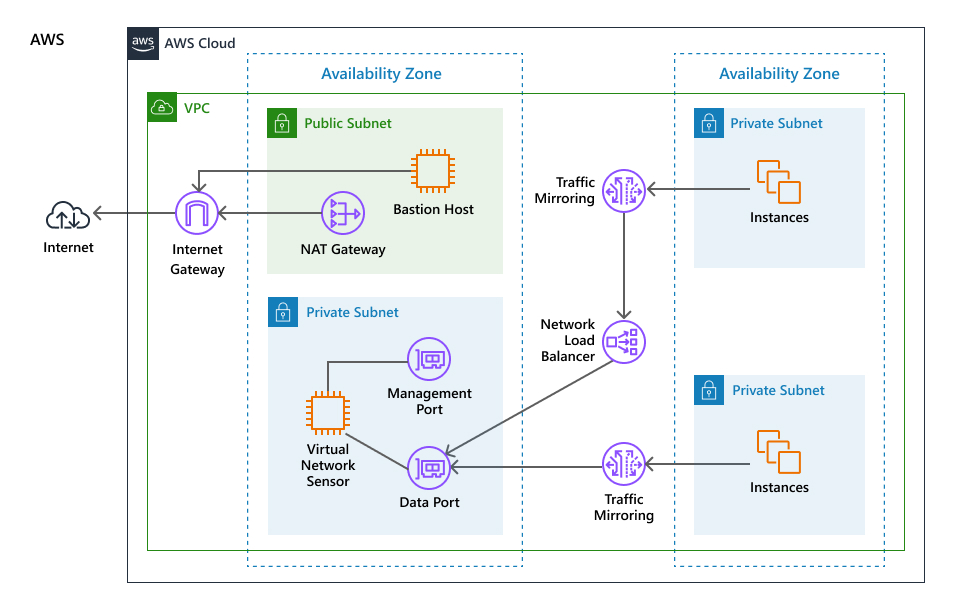
Bevor Sie beginnen, überprüfen Sie das Systemvoraussetzungen für Virtual Network Sensor und stellen Sie sicher, dass Sie eine Anmeldung mit Berechtigung zum Zugriff auf
den EC2-Dienst haben.
Um den Virtual Network Sensor bereitzustellen, müssen Sie die folgenden Schritte ausführen:
-
Wählen Sie ein VPC für die Virtual Network Sensor-Instanz aus oder erstellen Sie eines.
-
Wählen Sie die Subnetze im VPC für den Datenport und den Verwaltungsport des virtuellen Netzwerksensors aus oder erstellen Sie diese.Trend Micro empfiehlt die Verwendung separater, privater Subnetze für die Daten- und Verwaltungsports. Für weitere Informationen zur Einrichtung eines VPC und Subnetzes, siehe die Amazon-Dokumentation.
-
Wählen oder erstellen Sie Sicherheitsgruppen für den Datenport und den Verwaltungsport.Wenn Sie vorhandene Netzwerksicherheitsgruppen verwenden, stellen Sie sicher, dass deren Einstellungen die in AWS-Sicherheitsgruppen für Virtual Network Sensor konfigurieren aufgeführten Regelanforderungen erfüllen.
-
Starten Sie eine Instanz mit einer der folgenden Bereitstellungsmethoden:
-
Überprüfen Sie, ob der Virtual Network Sensor eine Verbindung mit Network Inventory herstellen kann.
-
In der Trend Vision One Konsole navigieren Sie zu .
-
Überprüfen Sie, ob es einen Eintrag in der Bezeichner-Spalte mit der in Schritt 22 aufgezeichneten IP-Adresse des virtuellen Netzwerksensors gibt.
Wenn der Virtual Network Sensor nach der Bereitstellung nicht in der Network Inventory erscheint, überprüfen Sie die folgenden Einstellungen:-
Netzwerkeinstellungen (NIC/vNIC-Einstellungen und Reihenfolge)
-
Firewall-Einstellungen
-
Proxy-Einstellungen bei Verwendung eines Proxys
-
Überprüfen Sie die FAQ zum virtuellen Netzwerksensor, um die Verbindung zu verifizieren und zu testen
-
-
Konfigurieren Sie die Netzwerkeinstellungen für den virtuellen Netzwerksensor.
-
Weitere Informationen zu den Einstellungen für Traffic-Mirroring finden Sie unter Konfigurieren Sie den virtuellen Netzwerksensor als Ziel für den Datenverkehrsspiegel.
-
Um einen Lastenausgleich zu konfigurieren, siehe Bereitstellen eines virtuellen Netzwerksensors hinter einem Netzwerk-Lastenausgleich.
Nachdem Sie Ihre Netzwerkeinstellungen konfiguriert haben, greifen Sie auf die Konsole des Virtual Network Sensor zu und verwenden Sie den Befehlshow traffic, um zu überprüfen, ob der Virtual Network Sensor Datenverkehr empfängt. Weitere Informationen zur Fehlerbehebung finden Sie im Virtual Network Sensor FAQ und CLI-Befehle für virtuellen Netzwerksensor. -

